在 windows 7 系统上安装路由器,核心在于正确配置网络连接。这并非一项复杂的任务,但需要仔细操作,避免一些常见的错误。

安装过程始于路由器的物理连接。将路由器电源适配器连接至电源插座,并连接至路由器。用网线将路由器连接到你的调制解调器(Modem),通常是调制解调器上的一个标记为“Internet”或类似名称的端口。 我记得第一次安装路由器时,因为没仔细看接口说明,差点把网线插错了,导致一直无法连接网络,浪费了不少时间。所以一定要仔细检查接口标识。
接下来,你需要连接你的电脑到路由器。你可以使用无线连接,也可以用网线连接到路由器上的LAN端口(通常标有数字)。如果使用无线连接,你需要找到路由器背面的SSID和密码,通常印在标签上。这些信息在路由器的管理界面上也能找到。 我曾经遇到过一个情况,路由器的SSID和密码标签模糊不清,费了好大劲才辨认出来。建议大家收到路由器后,立即用手机拍照记录这些信息,以备不时之需。
连接成功后,打开你的电脑浏览器,在地址栏输入路由器的默认IP地址,通常是192.168.1.1或192.168.0.1,但具体地址会在路由器说明书上标明。输入后,你会进入路由器的管理界面。 这里需要提醒大家,有些路由器默认IP地址可能不同,一定要参考说明书。
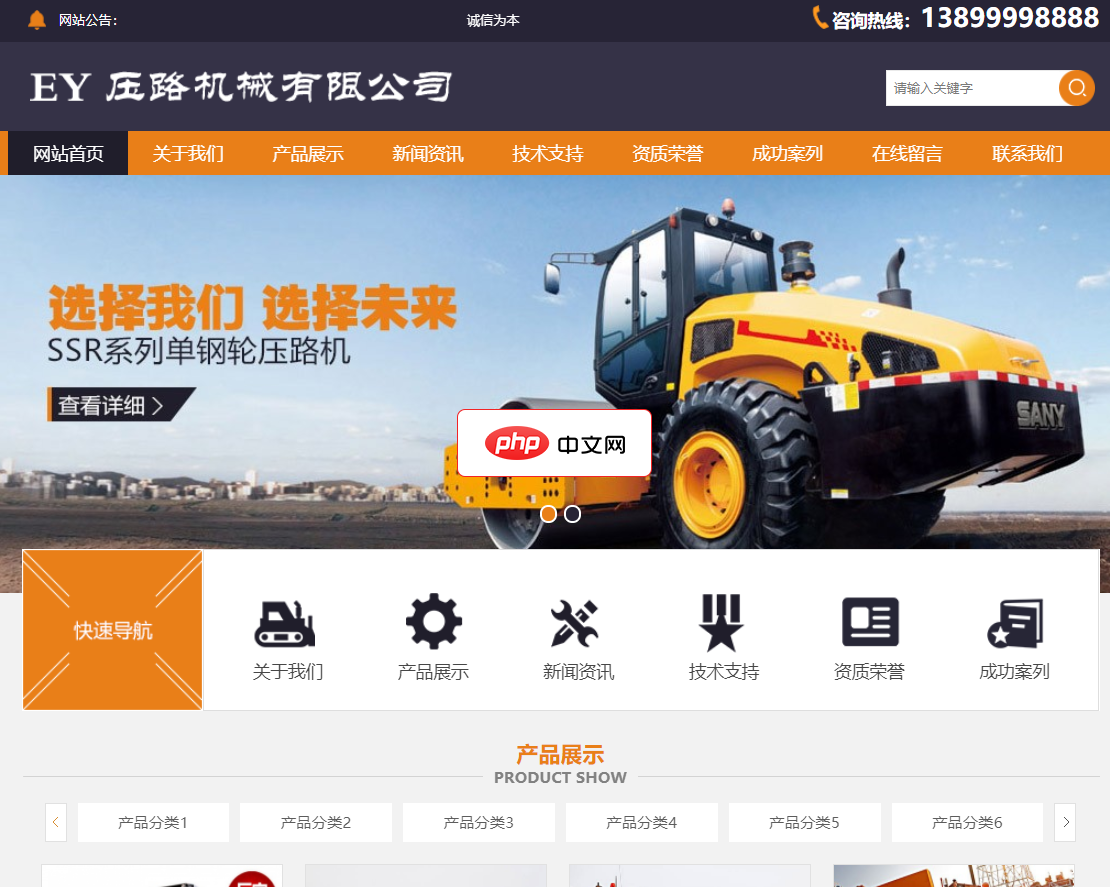
易优压双驱挖掘机压路机器类网站源码是基于易优cms开发,适合企业进行机器类展示使用。程序内核为Thinkphp5.0开发,后台简洁,为企业网站而生。 这是一套安装就能建站的程序,不定期更新程序BUG,更新网站功能。 我们提供的不仅是模板这么简单,我们还提供程序相关咨询、协助安装等服务。 默认不包含小程序插件,需要另外单独购买插件。 模板安装步骤 1、请将安装包
登录路由器管理界面需要用户名和密码,通常也是“admin”或在路由器说明书上可以找到。登录后,你需要进行一些基本的设置,例如设置无线网络名称(SSID)和密码,以及设置你的互联网连接类型(例如PPPoE、动态IP等)。这些设置也需要参考你的网络服务提供商提供的参数。 我曾经因为错误地设置了PPPoE用户名和密码,导致网络无法连接,联系客服后才解决问题。所以,仔细核对你的网络服务提供商给你的信息至关重要。
完成这些设置后,保存并重启路由器。 重启后,你的Windows 7系统应该就能顺利连接到互联网了。如果仍然无法连接,你可以检查网线连接是否牢固,以及你的网络服务是否正常。 记得检查一下防火墙设置,有时防火墙会阻止网络连接。
总而言之,安装路由器需要耐心和细致,仔细阅读说明书,并核对网络服务提供商的信息,就能顺利完成安装。 记住,如果遇到问题,不要慌张,可以逐一排查,或者寻求网络服务提供商的帮助。



























